安装git 的可视化工具sourceTree(学习git就不适用git GUI,为了更好学习,使用Git bash)
安装git ,直接使用命令行也可以
使用过的命令
可能使用到的系统命令
vim (文件名) 打开文件
esc : wq enter 退出并保存返回(其中wq指保存退出,可以改成q,就是直接退出,还有其他退出方式供我们选择自行了解总结)
cd ~:回到用户起始的目录
ll:查看当前目录的文件
pwd:显示当前工作区
ls -a //显示当前目录下的所有文件及文件夹包括隐藏的.和…等
ls //显示不隐藏的文件与文件夹
(ls还有-l参数(可以查看详情信息 例如 ls -l ,ls -al))
cat: cat命令是一个文本输出命令,通常是用于观看某个文件的内容的;
cat主要有三大功能:
1.一次显示整个文件。$ cat filename
2.从键盘创建一个文件。$ cat > filename
只能创建新文件,不能编辑已有文件.
3.将几个文件合并为一个文件。$cat file1 file2 > file
(具体cat参数不详解,自行查询)
git 操作命令
git init 初始化仓库
git add (修改后的文件)
git commit 提交到工作区可以(可以加上 -m “(描述信息)” 来添加描述信息)
git push 推进远程仓库(第一次使用远程仓库的话添加上 -u origin master)
连接远程仓库(github)
1.连接本地git
进入github,指着右上角用户,–>settings–>SSH and GPGkeys–>new SSH key
输入密钥的标题 ,key 暂时不填写,使用客户端生成好密钥之后复制过来。(这时候进入命令行)
输入命令(生成密钥)(注意:这里的邮箱是注册github使用的邮箱)
ssh-keygen -t rsa -C “(github邮箱地址)”
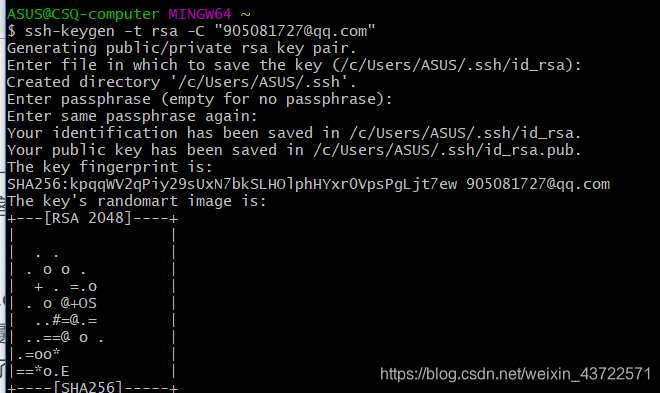
不使用密码,一路回车,(如果出现有无覆盖的话选择y)。密钥就生成好了放在 .ssh/里面
.ssh/里面就存放好了公共密钥和私有密钥了接下来要做的就是拿到公钥,复制给前面github里面的key。
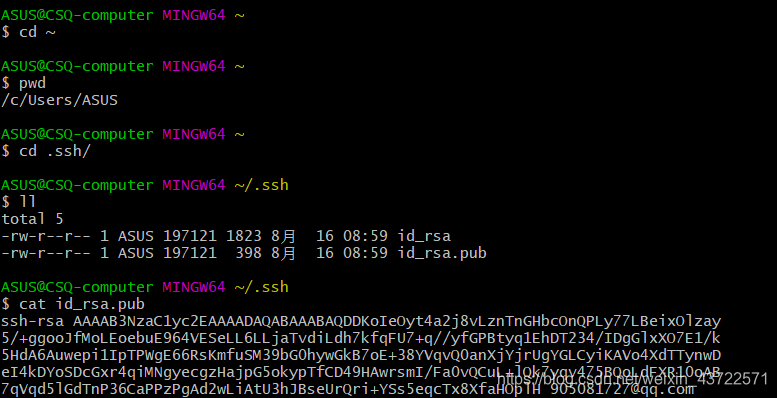
拿到公钥复制给github的key,添加好密钥。ok,完成,如果还想检验一下本地和远程连接好没
使用命令
ssh -T [email protected]
第一次可能会有warnning 出现,之后继续 重复命令 ssh -T [email protected]
直到出现 Hi…
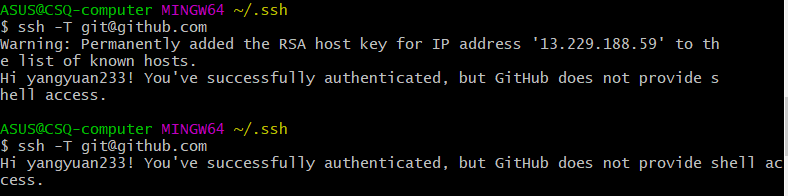
2.创建远程仓库
首先进入github,点击右上角加号,—>new repository -->创建好仓库后进入命令行
进入本地的工作区
其中重要的命令是连接远程仓库
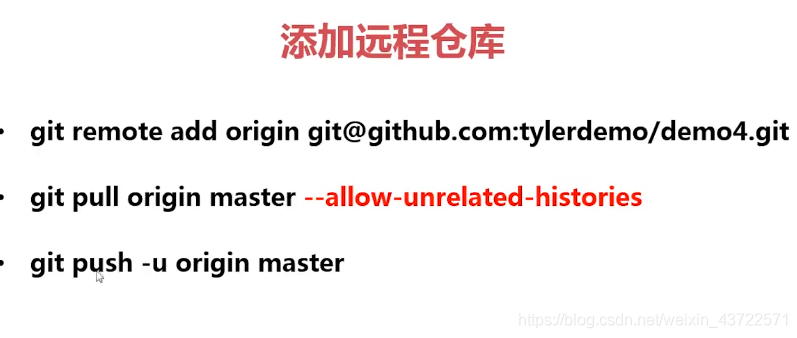

照着github这些命令创建README.md推进github

远程创建成功!!README.md推入成功,可以在自己Github新仓库看到自己的成果